Come ripristinare le icone sul cellulare
Ti sono scomparse alcune icone dalla Home screen del telefono e non sai come ripristinarle? La schermata Home del tuo smartphone è diventata un bazar di icone senza alcun ordine logico e, ogni volta che devi avviare un'applicazione, impieghi interminabili secondi prima di trovare quella giusta? Hai “giocherellato” con i temi di icone sul tuo smartphone e ora non sai come ripristinare quello predefinito (che, a conti fatti, ti piaceva di più)? Non ti preoccupare: se vuoi, ci sono qui io a risolvere questi tuoi piccoli intoppi tecnologici.
Nel tutorial di oggi, infatti, vedremo insieme come ripristinare le icone sul cellulare andando a reimpostare l'ordine predefinito della Home screen, predisponendo le icone di tutte le app in ordine alfabetico (almeno quelle di terze parti: quelle di sistema tornano semplicemente nella loro posizione originale). In alternativa, se hai un telefono che consente l'utilizzo di temi d'icone personalizzati, ti spiegherò come ripristinare il tema predefinito agendo dalle impostazioni del dispositivo.
Coraggio, non perdere altro tempo. Che tu abbia uno smartphone Android o un iPhone, prendi sùbito il tuo device, accedi alla sua Home screen e metti in pratica le istruzioni che trovi qui sotto in base a quelle che sono le tue preferenze e necessità. Ti assicuro che il ritrovato ordine della tua schermata Home ti velocizzerà di molto l'uso quotidiano del telefono.
Indice
Come ripristinare le icone su Android
Se vuoi sapere come ripristinare le icone su Android, hai varie possibilità a tua disposizione: in primis, se ti sono semplicemente “scomparse” delle icone dalla Home screen, puoi accedere al menu delle app e ripristinare le icone di tuo interesse con un banale trascinamento delle stesse.
Se, invece, vuoi “resettare” la Home screen predisponendo le icone nell'ordine iniziale, puoi agire sulle impostazioni del launcher (se possibile) o in alternativa puoi cancellare i file con le impostazioni dello stesso (misura drastica, generalmente da evitare, ma in alcuni casi indispensabile).
Se, invece, vuoi semplicemente ripristinare il tema grafico utilizzato per le icone, devi avvalerti anche in questo caso delle impostazioni del launcher, o dell'app preposta alla gestione dei temi dello smartphone. Ad ogni modo, trovi tutti i dettagli qui sotto.
Come ripristinare le icone in Home screen
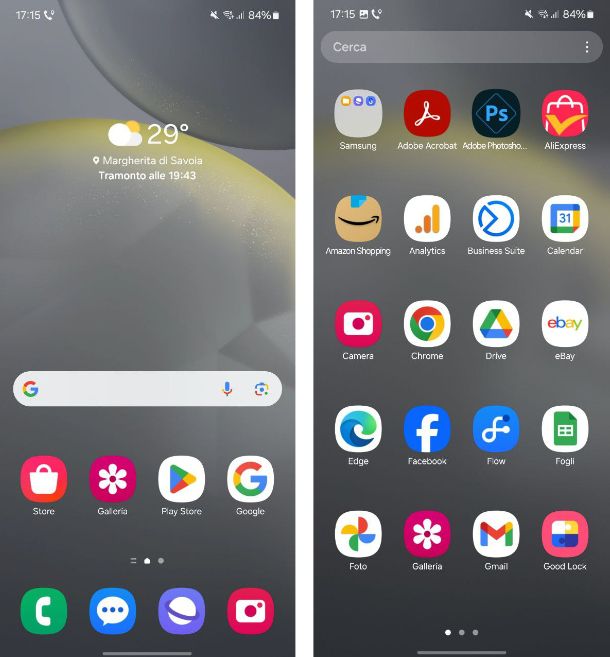
Cominciamo dall'operazione più banale di tutte, ma che molti utenti alle prime armi spesso ignorano, per cui vediamo come ripristinare le icone in Home screen. Dato che su Android ci sono diverse personalizzazioni attuate dai vari produttori, di seguito ti parlerò delle aziende principali.
Se il tuo smartphone ha una Home screen e un drawer separati, quindi una sorta di desktop in cui si trovano le icone delle app usate più di frequente, la barra di ricerca di Google e altri widget (Home screen) e, separatamente, un menu con la lista di tutte le app installate sul dispositivo (drawer), puoi ripristinare le icone eventualmente “scomparse” dalla schermata Home in modo semplicissimo.
Non devi far altro che accedere al drawer eseguendo uno swipe dal fondo dello schermo verso l'alto, individuare l'icona dell'app di tuo interesse, eseguire un tap prolungato sulla stessa e trascinarla nel punto della schermata Home che desideri. Tutto qui!
Se hai solo la Home screen senza drawer, come negli smartphone Huawei o Xiaomi, e un'icona è scomparsa da quest'ultima, molto probabilmente hai semplicemente disinstallato l'app in questione: per risolvere, installa nuovamente l'app tramite lo store del tuo device.
Se, invece, quello che vuoi ripristinare è un widget (es. le informazioni meteo, la barra di Google e così via), le cose cambiano leggermente in base al modello in tuo possesso. Su smartphone Samsung esegui un tap prolungato sulla schermata Home (in un punto in cui non ci sono icone), e dal menu che si apre in basso fai tap sull'icona Widget. Dall'elenco che compare, fai tap sul nome dell'app di cui desideri aggiungere il widget, poi seleziona il widget che preferisci e trascinalo nel punto dello schermo che più preferisci.
Su smartphone Xiaomi, invece, “pizzica” sulla schermata Home, e dal menu che si apre in basso fai tap sul pulsante Widget. Dall'elenco che compare, seleziona il widget che preferisci e trascinalo nel punto dello schermo che più preferisci.
Infine, su smartphone Huawei, “pizzica” sulla schermata Home, e dal menu che si apre in basso fai tap sull'icona Widget. Dall'elenco che compare, seleziona il widget che preferisci e trascinalo nel punto dello schermo che più preferisci.
Come ripristinare l'ordine delle icone
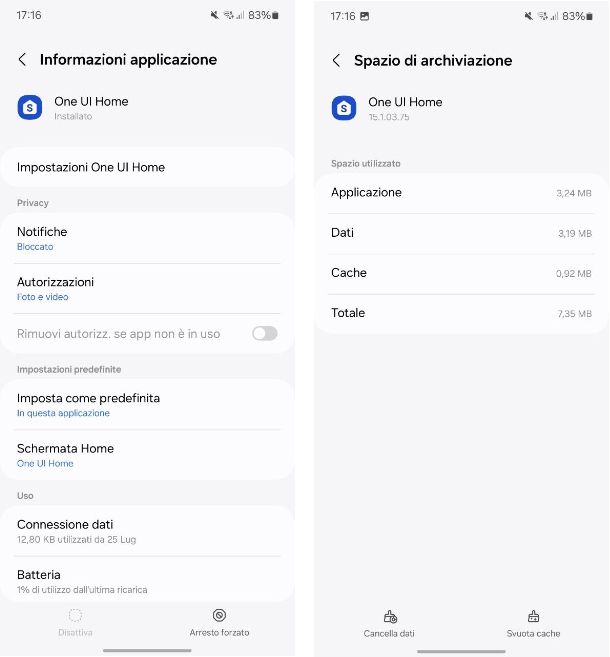
La Home screen del tuo smartphone è piena di icone e non riesci a raccapezzartici, pertanto hai deciso di resettarla e riportare tutto alle impostazioni predefinite? Nulla di particolarmente complesso, ora ti mostro come ripristinare l'ordine delle icone sul tuo dispositivo.
Il modo più semplice ed “elegante” per ripristinare l'ordine delle icone nella Home screen di Android è agire nelle impostazioni del launcher, ma purtroppo non tutti i launcher offrono un'opzione per il reset dell'ordine delle icone.
Su smartphone Samsung, apri l'app Impostazioni, riconoscibile dall'icona di un ingranaggio, tocca sulla voce Applicazioni e, dall'elenco che compare, seleziona One UI Home. Da qui, tocca sulla voce Spazio di archiviazione, poi fai tap sul pulsante Cancella dati e conferma l'operazione sul pulsante Elimina dal pop-up che compare a schermo.
Su smartphone Xiaomi, invece, apri l'app Impostazioni, riconoscibile dall'icona di un ingranaggio, e recati in App > Gestione app. Nella schermata che si apre, pigia sul pulsante con i tre puntini e fai tap sulla voce Visualizza tutte le app. Fatto questo, dall'elenco che compare, fai tap sulla voce Launcher di sistema e poi tocca sulla voce Elimina dati posta in basso: conferma l'operazione toccando sulla voce Elimina tutti i dati.
Per finire, su smartphone Huawei, apri l'app Impostazioni, riconoscibile dall'icona di un ingranaggio, e recati in App > App > Huawei Home. Da qui, pigia sulla voce Archivio, poi tocca sul pulsante Cancella dati e conferma l'operazione pigiando sul pulsante OK dal pop-up che compare.
Se, invece, utilizzi un launcher alternativo, come ad esempio Nova Launcher, puoi ripristinare rapidamente l'ordine delle icone eseguendo un tap prolungato in Home screen, premendo sul pulsante Impostazioni che compare in basso e andando poi su Backup e ripristino. Nella schermata successiva, fai tap sull'opzione Ripristina predefiniti, dai conferma pigiando sul pulsante Ripristina: il layout corrente usato per le icone nella schermata Home verrà sostituito con quello predefinito, quindi torneranno visibili solo le cartelle, le icone e i widget predefiniti di Nova (quelli visualizzati al promo avvio del launcher).
Come ripristinare il tema delle icone
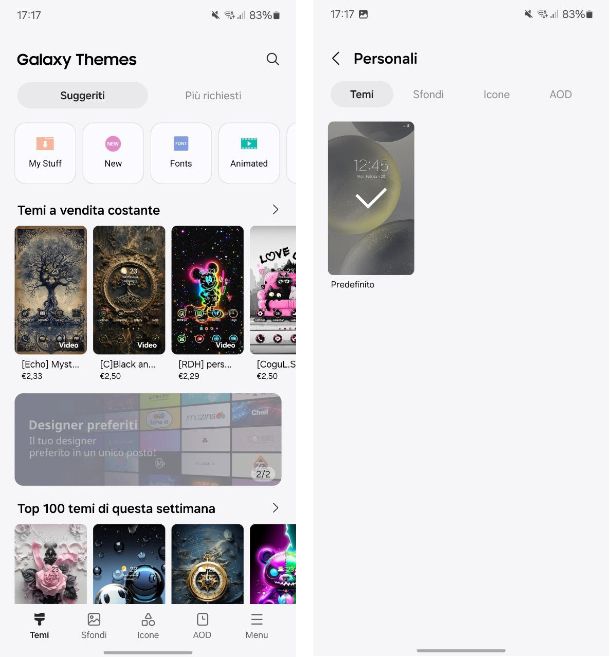
Se il tuo scopo è ripristinare il look predefinito delle icone e riportare il loro aspetto a quello del tema di default, devi agire nelle impostazioni dello smartphone o del launcher che utilizzi (molti launcher, infatti, supportano l'uso di pacchetti di icone personalizzati). Di seguito, dunque, ti mostrerò come ripristinare il tema delle icone.
Su smartphone Samsung, esegui un tap prolungato sulla schermata Home (in un punto in cui non ci sono icone), e dal menu che si apre in basso fai tap sull'icona Temi. Nella schermata che si apre, pigia sulla scheda Menu posta in basso a destra, poi tocca sul pulsante Personali, fai tap sul tema Predefinito e, dal pop-up che si apre, pigia sul pulsante Applica.
Su smartphone Xiaomi, invece, apri l'app Temi, installata di default, fai tap sulla scheda con l'icona di una faccina e poi tocca sul pulsante Icone. Successivamente, pigia sul pacchetto di icone Classico e poi fai tap sul pulsante Applica posto in basso.
Infine, su smartphone Huawei, apri l'app Impostazioni, riconoscibile dall'icona di un ingranaggio, e recati in Schermata Home e sfondi > Icone. Successivamente, seleziona il pacchetto di icone installato di default e poi tocca sul pulsante Applica posto in basso.
Qualora utilizzassi un launcher di terze parti, invece, bisogna agire dalle impostazioni del launcher in uso. Nel caso di Nova Launcher, per esempio, basta accedere al menu delle impostazioni dell'app (come visto nei capitoli precedenti di questa guida), andare su Aspetto > Stile delle icone, fare tap sulla voce Tema icone presente nella schermata proposta e scegliere l'opzione Predefinita dal riquadro che compare sullo schermo.
Come ripristinare le icone nascoste
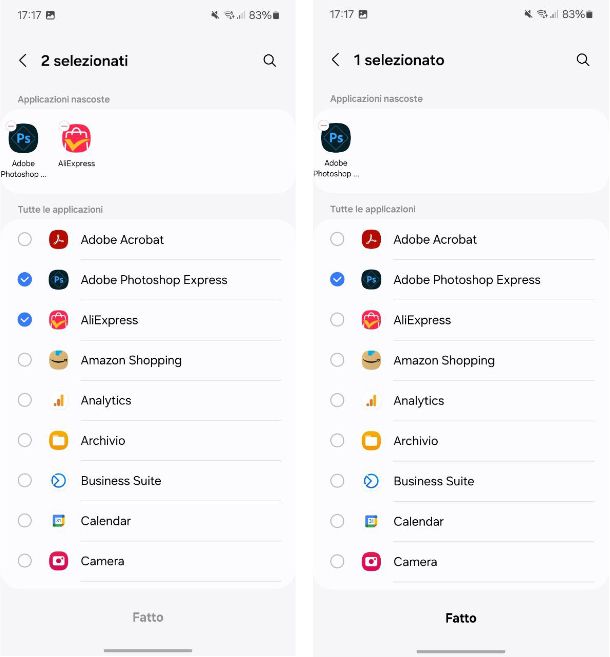
Alcuni launcher Android supportano anche una funzione per nascondere le app dal drawer e/o dalla Home screen. Vediamo, dunque, come ripristinare le icone nascoste.
Nel caso degli smartphone Samsung, esegui un tap prolungato sulla schermata Home (in un punto in cui non ci sono icone), e dal menu che si apre in basso fai tap sull'icona Impostazioni. Successivamente, fai tap sulla voce Nascondi app su schermate Home e App, e poi pigia sul trattino rosso posto sull'angolo dell'icona per ripristinare le icone nascoste: per finire, pigia sulla voce Fatto posta in basso.
Su smartphone Xiaomi e Huawei, invece, il launcher di default non permette di poter nascondere le app, per cui non è nemmeno possibile ripristinarle.
Nel caso di un launcher di terze parti, come ad esempio Nova Launcher, bisogna andare nelle impostazioni del launcher, quindi in Menu delle app > Nascondi app e deselezionare le caselle relative alle icone da rendere nuovamente visibili.
In altri casi, invece, le icone potrebbero essere state nascoste mediante app dedicate specificatamente a questo scopo (o applicazioni di parental control): per sapere come risolvere in questi casi, fondamentalmente bisogna andare nelle impostazioni delle app in oggetto, leggi il mio tutorial su come nascondere app su Android.
Come ripristinare le icone su iPhone
iPhone offre un po’ meno possibilità di personalizzazione rispetto ad Android, ad esempio non è possibile usare launcher alternativi, ad ogni modo è possibile sia riordinare le icone in Home screen che ripristinare eventuali app nascoste da quest'ultima. Qui di seguito ti mostrerò come ripristinare le icone su iPhone.
Come ripristinare le icone in Home screen
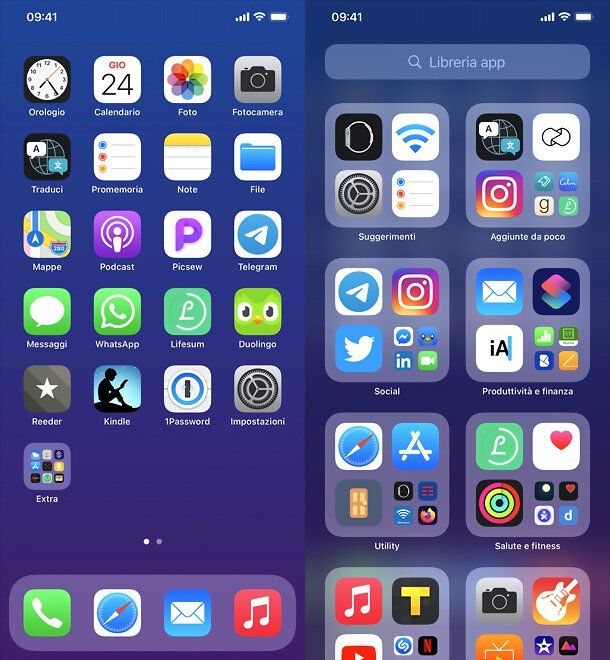
Su iPhone c'è una Home screen alla quale, a partire da iOS 14, è stata associata una sorta di drawer, denominato L ibreria app, nella quale si trovano le icone di tutte le app installate sul telefono (le quali sono suddivise automaticamente in categorie). Questo significa che se l'icona di un'app “scompare” dalla Home screen, possono esserci solo tre possibili soluzioni al mistero: si trova solo nella Libreria app, è stata disinstallata per errore o è stata nascosta tramite le impostazioni di sicurezza del sistema operativo. Vediamo, dunque, come ripristinare le icone in Home screen.
Nel primo caso, per riottenere l'icona dell'app nella schermata Home, basta semplicemente accedere alla Libreria app, eseguire un tap prolungato sull'icona di proprio interesse e selezionare la voce Aggiungi a Home dal menu che si apre, oppure trascinarla direttamente in Home.
Nel secondo caso, invece, bisogna scaricare l'app dall'App Store (se non sai come fare, leggi il mio tutorial su come scaricare app su iPhone). Nel secondo caso, invece, leggi le indicazioni che trovi nel capitolo successivo della guida e la sua icona verrà salvata in Home e/o nella Libreria app, a seconda delle impostazioni scelte dall'utente.
Come ripristinare le icone nascoste
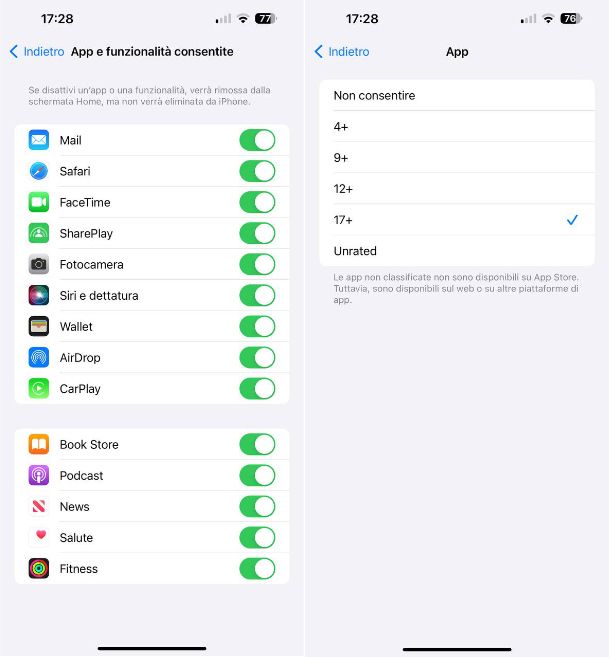
Le impostazioni di restrizione di iPhone consentono di nascondere sia alcune app predefinite (es. Safari o Mail) scegliendole una a una, che le app di terze parti, in questo caso scegliendole in base all'età del pubblico di destinazione (es. nascondere tutte le app non adatte ai minori di 12 anni).
Per ripristinare le icone della Home screen nascoste in questo modo, recati nelle Impostazioni di iPhone (l'icona dell'ingranaggio che si trova nella schermata Home), vai su Tempo di utilizzo > Restrizioni contenuti e privacy > App e funzionalità consentite e attiva le levette relative alle app predefinite che desideri mostrare in Home screen (es. Safari, Mail o FaceTime).
Dopodiché vai su Restrizioni contenuti e privacy > Contenuti su Store, Web, Siri e Game Center > App e spunta l'opzione 17+, per mostrare le icone di tutte le app di terze parti in Home screen, oppure scegli un'altra impostazione d'età che preferisci tra quelle disponibili (4+, 9+, 12+).
Come ripristinare l'ordine delle icone
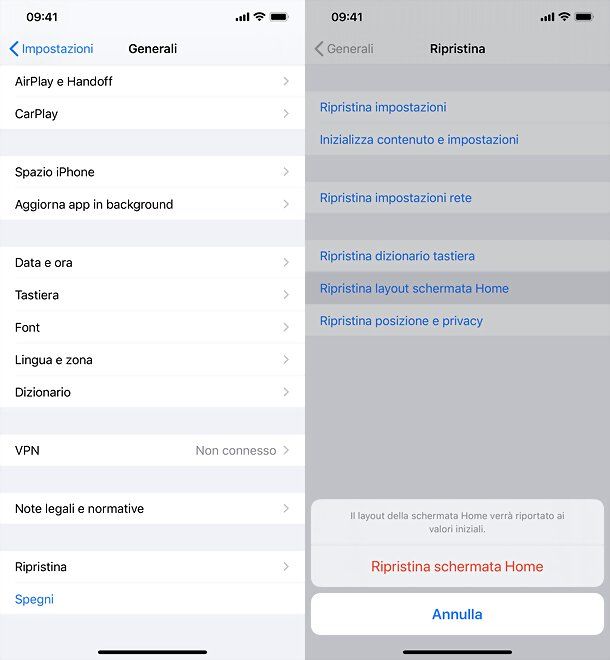
Se la Home screen del tuo iPhone è talmente confusionaria che hai deciso di ripristinare la disposizione delle icone e metterle tutte in ordine alfabetico (perdendo anche eventuali raggruppamenti in cartelle creati), puoi agire dalle impostazioni di iOS. Di seguito, dunque, ti mostrerò come ripristinare l'ordine delle icone.
Recati, dunque, nell'app Impostazioni e poi in Generali > Trasferisci o inizializza iPhone > Ripristina. Adesso, dal menu che si apre fai tap sulla voce Ripristina layout schermata Home e dai conferma, premendo sulla voce Ripristina schermata Home.
Tutte le icone delle app predefinite verranno disposte nel loro ordine originale, le app di terze parti verranno disposte in ordine alfabetico e perderai eventualmente cartelle create.

Autore
Salvatore Aranzulla
Salvatore Aranzulla è il blogger e divulgatore informatico più letto in Italia. Noto per aver scoperto delle vulnerabilità nei siti di Google e Microsoft. Collabora con riviste di informatica e cura la rubrica tecnologica del quotidiano Il Messaggero. È il fondatore di Aranzulla.it, uno dei trenta siti più visitati d'Italia, nel quale risponde con semplicità a migliaia di dubbi di tipo informatico. Ha pubblicato per Mondadori e Mondadori Informatica.





